









+159 puncte de preluare in toate magazinele Flanco | Locatii Service










+159 puncte de preluare in toate magazinele Flanco | Locatii Service










+159 puncte de preluare in toate magazinele Flanco | Locatii Service









+159 puncte de preluare in toate magazinele Flanco | Locatii Service










+159 puncte de preluare in toate magazinele Flanco | Locatii Service









+159 puncte de preluare in toate magazinele Flanco | Locatii Service









+159 puncte de preluare in toate magazinele Flanco | Locatii Service









+159 puncte de preluare in toate magazinele Flanco | Locatii Service









+159 puncte de preluare in toate magazinele Flanco | Locatii Service










+159 puncte de preluare in toate magazinele Flanco | Locatii Service










+159 puncte de preluare in toate magazinele Flanco | Locatii Service

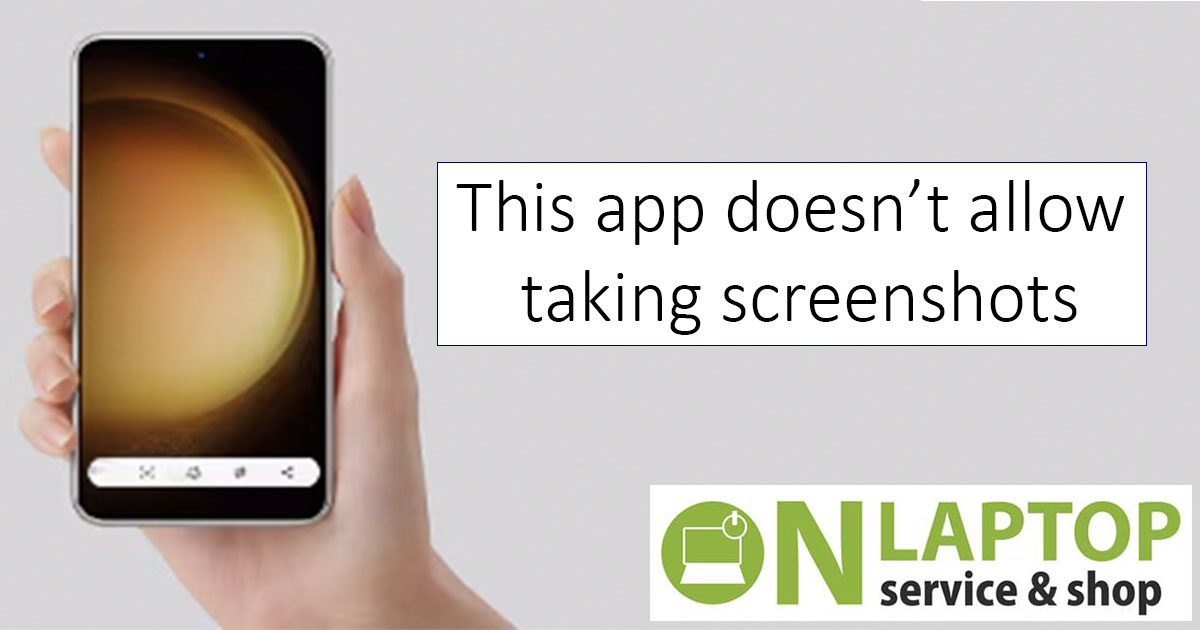
Unul dintre principalele puncte forte ale Android este libertatea pe care o oferă. Totuși, există limite la ceea ce poți face. De exemplu, unele aplicații restricționează capacitatea de a face capturi de ecran. Deși acest lucru poate fi frustrant, există modalități de a ocoli aceste restricții.
Cuprins
Toggle
Oricât de enervant este, dezvoltatorii nu restricționează capturile de ecran fără motiv. Fie că este vorba de confidențialitate sau securitate, există întotdeauna un sens în spatele restricției.
Majoritatea aplicațiilor bancare și de plată blochează capturile de ecran din motive de securitate. Chrome blochează capturile de ecran din filele Incognito din motive de confidențialitate. Serviciile de streaming blochează capturile de ecran pentru a reduce pirateria, în timp ce aplicații precum Telegram împiedică capturile de ecran ale mesajelor care se autodistrug.
Deși raționamentul poate fi valid, este posibil să aveți în continuare motive legitime pentru a ocoli aceste limite. Puteți face în continuare capturi de ecran oriunde doriți.
Dacă ocolirea acestor limite încalcă termenii și condițiile aplicației, politicile de confidențialitate sau legile aplicabile, vă asumați întreaga responsabilitate pentru consecințe. Procedați întotdeauna cu prudență și asigurați-vă că acțiunile dvs. respectă regulile și reglementările.
Există diferite metode pentru a face capturi de ecran în aplicațiile care le restricționează. Unele metode funcționează în majoritatea aplicațiilor, deși nu în toate. Aici, ne uităm la trei metode: două relative ușoare care funcționează în unele cazuri și o metodă avansată care ar trebui să funcționeze de fiecare dată.
Unele aplicații Android blochează capturile de ecran numai atunci când utilizați combinația standard de butoane pe telefon. Aceasta înseamnă că puteți ocoli restricția dacă utilizați orice altă metodă decât apăsarea butoanelor de alimentare și de volum pentru a face o captură de ecran.
Asistentul Google este o aplicație încorporată în majoritatea telefoanelor Android. Caracteristica sa proeminentă, comenzile vocale, vă permite să faceți capturi de ecran fără a utiliza combinația de butoane.
Deschideți aplicația pentru care doriți să faceți o captură de ecran.
Activați Asistentul Google. Puteți face acest lucru spunând Hei Google! sau țineți apăsată tasta Acasă, în funcție de setările dvs.
Spuneți sau tastați Take a screenshot. Asistentul Google va face acum o captură de ecran.
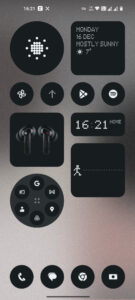 |
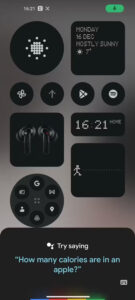 |
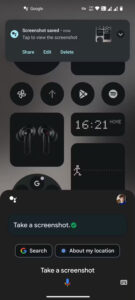 |
Din păcate, această metodă simplă are o rată de succes scăzută. Aplicațiile cu restricții robuste pentru capturi de ecran, cum ar fi modul Incognito al Chrome sau aplicațiile bancare securizate, produc de obicei un ecran gol sau negru. Dacă această metodă eșuează, încercați una dintre tehnicile avansate de mai jos.
Dacă metodele tradiționale de captură de ecran eșuează, puteți înregistra ecranul și apoi extrageți captura de ecran din videoclip. Majoritatea telefoanelor Android vin cu o funcție de înregistrare a ecranului încorporată. Iată cum:
Activați înregistrarea de ecran pe telefonul dvs. (de obicei, îl veți găsi în meniul Setări rapide).
Începeți să înregistrați ecranul în timp ce utilizați aplicația pe care doriți să o capturați.
Odată înregistrat, redați videoclipul și întrerupeți-l la cadrul dorit.
Faceți o captură de ecran a cadrului întrerupt folosind combinația de butoane a telefonului sau orice instrument de captură de ecran.
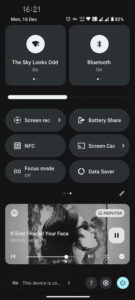 |
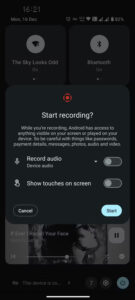 |
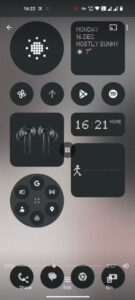 |
Această metodă poate funcționa uneori, dar, la fel ca Asistentul Google, nu este sigură. Unele aplicații blochează înregistrarea pe ecran, așa că veți avea o șansă mai mare dacă începeți înregistrarea pe ecranul de pornire. Aplicația ar putea apărea în continuare ca goală în înregistrare.
Aceasta este metoda supremă, deoarece poate ocoli practic orice fel de restricție de captură de ecran în aplicațiile Android. scrcpy este un program ușor de oglindire a ecranului, care vă permite să vizualizați și să controlați afișajul telefonului Android pe computer. Odată ce oglindiți ecranul telefonului Android pe computer, puteți utiliza pur și simplu ecranul de tipărire sau ceva de genul Window’s Snipping Tool pentru a face capturi de ecran.
scrcpy este disponibil pe Windows, macOS și Linux. Puteți instala scrcpy cu Homebrew pe macOS. Verificați pagina scrcpy GitHub pentru instrucțiuni complete despre instalarea scrcpy pe Mac și Linux.
În ceea ce privește acest articol, vom instala scrcpy pe Windows, folosind Windows Package Manager. Este necesar să rulați niște comenzi de cod, dar este mai ușor decât pare.
Puteți instala scrcpy folosind Windows Package Manager în Command Prompt. Deschideți Command Prompt tastând cmd în meniul Start. Odată ajuns în linia de comandă, rulați următoarea comandă:
winget install Genymobile.scrcpy
Această comandă va apela Windows Package Manager pentru a instala scrcpy. Acest lucru poate dura ceva timp, în funcție de cât de rapidă este conexiunea dvs.
scrcpy funcționează prin Android Device Bridge (ADB), un pachet de linie de comandă care vă permite să comunicați cu telefonul Android. Nu va trebui să utilizați ADB pentru această sarcină, dar este o condiție prealabilă pentru ca scrcpy să funcționeze. Dacă nu aveți ADB instalat, scrcpy vă va cere permisiunea de a-l instala în timpul procesului de instalare. Tastați Y și apăsați Enter pentru a permite.
Cu scrcpy instalat, următoarea etapă este pregătirea telefonului. Pentru ca scrcpy să acceseze ecranul telefonului, trebuie să activați depanarea USB pe dispozitivul Android. Acest lucru necesită să activați modul Dezvoltator pe telefon.
Accesați Setări pe telefonul dvs. Android.
Derulați în jos în jos și selectați Sistem.
Găsiți și selectați Opțiuni pentru dezvoltatori.
Atingeți comutatorul de lângă Depanare USB pentru a-l schimba la Activat.
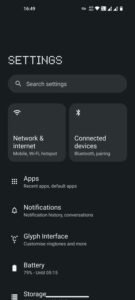 |
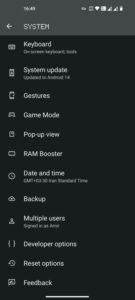 |
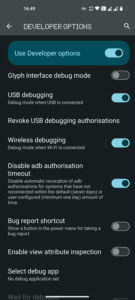 |
Acum, atât telefonul, cât și computerul sunt gata. Conectați-vă telefonul la USB-ul computerului și introduceți comanda de mai jos în Linia de comandă:
scrcpy
După ce apăsați Enter se va deschide o fereastră și veți putea vedea ecranul telefonului. Puteți chiar să utilizați mouse-ul și tastatura computerului pentru a naviga pe telefon și a scrie cu ușurință. Acum, cu ecranul telefonului în oglindă pe computer, puteți face în mod liber capturi de ecran folosind ecranul de imprimare sau alte metode de captură de ecran.